随着科技的发展,电脑在我们的生活中扮演着越来越重要的角色。然而,有时我们可能会遇到一些问题,例如身份运行方面的困扰。本文将探讨如何解决以电脑运行身份问...
2024-11-18 3 电脑
随着科技的不断发展,电脑已经成为我们日常生活和工作中必不可少的工具。然而,由于长时间的使用或其他原因,我们经常会遇到一些电脑硬件故障问题。本文将介绍一些常见的电脑硬件问题以及如何修复和解决这些问题的关键技巧。
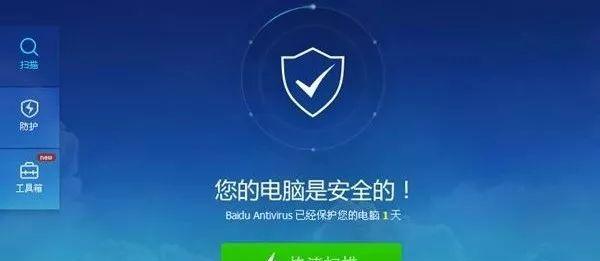
一:
电脑无法开机

1.检查电源连接是否稳固,并尝试更换电源线。
2.检查电脑主板上的电源灯是否亮起,如果不亮,可能是主板故障。
3.清除内存条上的灰尘,重新插拔内存条并确保其连接牢固。

二:
电脑频繁死机或卡顿
1.检查电脑是否过热,清理电脑内部灰尘,并确保风扇正常运转。
2.卸载不必要的软件或程序,释放系统资源。
3.更新显卡驱动程序,优化图形渲染性能。
三:
蓝屏错误
1.记录蓝屏错误代码,通过网络搜索找到对应的解决方案。
2.检查电脑内存是否损坏,使用内存诊断工具进行检测和修复。
3.如果问题仍然存在,考虑重新安装操作系统以修复系统文件错误。
四:
硬盘故障
1.使用磁盘检测工具扫描硬盘,修复或标记有问题的扇区。
2.备份重要数据,考虑更换新的硬盘。
3.定期进行硬盘整理和清理,减少碎片化,提高读写速度。
五:
USB接口无法识别设备
1.检查USB接口是否有物理损坏或松动,尝试连接其他USB设备确认问题是否出在接口上。
2.更新USB驱动程序,确保驱动与设备兼容。
3.如果问题仍然存在,尝试使用其他电脑进行测试,确认是否是设备本身的问题。
六:
显示器无法显示图像
1.检查电源线和视频线是否连接正确并稳固。
2.尝试调整显示器的分辨率和刷新率。
3.更新显卡驱动程序,确保与显示器兼容。
七:
键盘或鼠标无法正常工作
1.检查键盘或鼠标的连接线是否损坏,尝试更换线缆。
2.清理键盘或鼠标上的灰尘和污垢。
3.更新键盘或鼠标的驱动程序,确保与操作系统兼容。
八:
声音问题
1.检查音箱或耳机的连接线是否插入正确。
2.调整音量控制,确保没有静音或音量过低。
3.更新声卡驱动程序,解决可能的兼容性问题。
九:
无线网络连接问题
1.重启无线路由器和电脑,尝试重新连接。
2.检查无线网卡驱动程序是否正常工作,更新驱动程序以解决兼容性问题。
3.调整无线信号频道或位置,优化信号强度和稳定性。
十:
主板故障
1.检查主板上的电容是否有漏液或炸裂现象,如有发现,需要更换主板。
2.清理主板上的灰尘和杂物。
3.更新主板BIOS,修复可能的软件问题。
十一:
声卡故障
1.检查音箱或耳机连接是否良好。
2.更新声卡驱动程序,确保与操作系统兼容。
3.如果问题仍然存在,考虑更换声卡。
十二:
电源故障
1.检查电源线和插头是否损坏,尝试更换电源线。
2.使用电源测试仪检测电源是否正常输出电压。
3.考虑更换电源装置,确保供电稳定。
十三:
CPU温度过高
1.清理CPU风扇和散热片上的灰尘。
2.更换散热胶,确保CPU与散热片紧密接触。
3.调整CPU风扇的转速,提高散热效果。
十四:
内存故障
1.使用内存诊断工具进行测试和修复。
2.检查内存插槽是否松动或有脏污,重新插拔内存条。
3.考虑更换新的内存条。
十五:
通过以上的介绍,我们了解到了一些常见的电脑硬件问题以及如何修复和解决这些问题的关键技巧。在面对电脑故障时,我们应该耐心并细心地进行排查,遵循正确的修复步骤,以保证电脑的正常运行。同时,定期进行电脑维护和清理也是预防硬件故障的重要措施。
标签: 电脑
版权声明:本文内容由互联网用户自发贡献,该文观点仅代表作者本人。本站仅提供信息存储空间服务,不拥有所有权,不承担相关法律责任。如发现本站有涉嫌抄袭侵权/违法违规的内容, 请发送邮件至 3561739510@qq.com 举报,一经查实,本站将立刻删除。
相关文章
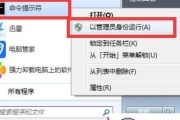
随着科技的发展,电脑在我们的生活中扮演着越来越重要的角色。然而,有时我们可能会遇到一些问题,例如身份运行方面的困扰。本文将探讨如何解决以电脑运行身份问...
2024-11-18 3 电脑

随着电脑的普及和使用频率的增加,我们时常会遇到一些电脑错误,其中之一就是错误711。这个错误会影响我们正常使用电脑的网络连接,给我们的工作和生活带来困...
2024-11-18 5 电脑

在使用电脑连接网络时,有时我们会遇到ping不通的情况,即无法与目标主机进行通信。这可能导致我们无法访问网页、下载文件等。本文将探究电脑ping不通的...
2024-11-15 4 电脑
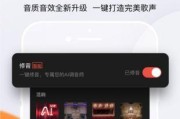
随着全民K歌的流行,越来越多的人开始通过电脑进行歌唱创作和录制。然而,很多人在录制完毕后发现声音不够清晰、音调不准确,甚至存在杂音等问题。为了解决这些...
2024-11-08 2 电脑

电脑屏闪是很多用户在日常使用中常遇到的问题之一。不仅会影响我们的工作效率,还可能对眼睛造成不良影响。本文将介绍一些有效的方法,帮助您解决电脑屏闪问题,...
2024-11-06 5 电脑

在使用电脑的过程中,我们经常需要修改电脑的名称和密码来保护个人隐私或者个性化设置。然而,许多人可能对这个过程感到困惑或者不知道该如何进行。本文将为您提...
2024-11-01 6 电脑